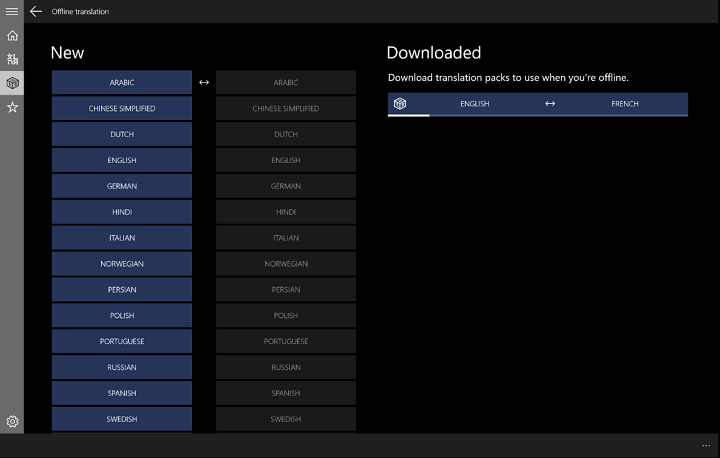효과적으로 종료하려면 단계별 지침을 확인하세요.
- Nessusd.exe는 다음의 일부인 프로세스입니다. 견딜 수 있는 네소스 또는 Tenable Network Security의 Nessus 에이전트.
- 견딜 수 있는 네소스 컴퓨터와 네트워크의 보안 취약성과 구성 오류를 정확히 찾아내는 데 도움이 됩니다.

엑스다운로드 파일을 클릭하여 설치
- Restoro PC 수리 도구 다운로드 특허 기술로 제공되는 (특허 가능 여기).
- 딸깍 하는 소리 스캔 시작 PC 문제를 일으킬 수 있는 Windows 문제를 찾습니다.
- 딸깍 하는 소리 모두 고쳐주세요 컴퓨터의 보안 및 성능에 영향을 미치는 문제를 해결합니다.
- Restoro가 다운로드되었습니다. 0 이번 달 독자 여러분.
Nessusd.exe는 인기 있는 Tenable Nessus와 관련된 합법적인 프로세스입니다. 취약점 스캐닝 도구 컴퓨터 시스템 및 네트워크의 보안 취약점을 식별하는 데 사용됩니다.
이 가이드에서는 Nessusd.exe가 무엇인지, 너무 많은 리소스를 사용하는 경우 프로세스를 종료하는 방법에 대해 설명합니다.
nessesd.exe 란 무엇입니까?
Nessusd.exe는 Tenable Nessus 소프트웨어 제품군의 필수 구성 요소이며 핵심 엔진 역할을 합니다. 스캔 작업 관리, 취약성 데이터 수집 및 포괄적인 생성을 담당합니다. 보고합니다.
잠재적인 취약성에 대해 대상 시스템과 네트워크를 지속적으로 모니터링하면서 백그라운드에서 실행됩니다.
위치는 C:\Program Files\Tenable\Nessus\; 그러나 다른 위치에서 발견되면 다음을 사용하여 맬웨어 검사를 실행할 수 있습니다. 바이러스 백신 도구 그것을 제거하려면.
Nessusd.exe를 비활성화하려면 어떻게 해야 합니까?
고급 문제 해결 단계를 시작하기 전에 다음 확인을 수행하는 것이 좋습니다.
- 관리자 권한이 있는 계정으로 로그인했는지 확인하십시오.
- 컴퓨터 백업.
완료되면 아래 언급 된 방법으로 이동하십시오.
1. 프로세스 중지 및 앱 제거
- 누르다 Ctrl 키 + 옮기다 + Esc 를 열려면 작업 관리자.
- 로 이동 세부 탭을 찾아 Nessusd.exe 프로세스.
- 마우스 오른쪽 버튼으로 클릭하고 선택하십시오. 파일 위치 열기.

- 위치로 이동하면 작업 관리자로 돌아가서 프로세스를 선택하고 클릭하십시오. 작업 끝내기.

- 누르다 윈도우 + 나 열기 위해 설정.
- 이동 앱을 클릭한 다음 설치된 앱.

- 위치하고 있다 견딜 수 있는 네소스 그리고 클릭 제거.

- 화면의 지시에 따라 프로세스를 완료하십시오. 여전히 Program Files 폴더에서 파일을 볼 수 있으면 파일을 찾아 선택한 다음 삭제 제거하려면 버튼을 누르십시오.

이렇게 하면 컴퓨터에서 Nessusd.exe가 영원히 제거됩니다. 컴퓨터에서 관련 파일이 있는 앱을 제거하려면 다음 목록을 확인하세요. Windows에서 최고의 제거 프로그램.
- Msra.exe 란 무엇이며 다운로드 및 사용 방법
- Windows 10에서 Wi-Fi 어댑터를 재설정하는 방법
- 0x80242008 Windows 업데이트 오류: 4가지 해결 방법
- Wpprecorder.sys BSoD: 5단계로 해결하는 방법
2. Windows 서비스 앱 사용
- 누르다 윈도우 + 아르 자형 를 열려면 달리다 대화 상자.

- 유형 서비스.msc 그리고 클릭 좋아요 열기 위해 서비스.
- 에서 서비스 관리자 창에서 Nessusd.exe 또는 견딜 수 있는 네소스 서비스.

- 마우스 오른쪽 버튼으로 클릭하고 선택하십시오. 멈추다 상황에 맞는 메뉴에서.
- 서비스가 중지될 때까지 기다렸다가 서비스를 닫습니다.
3. 명령 프롬프트 사용
- 누르세요 윈도우 키, 유형 명령을 클릭하고 관리자 권한으로 실행.

- 다음 명령을 복사하여 붙여넣고 Enter 키를 누릅니다.
sc 중지 Nessusd
- 서비스가 중지될 때까지 기다린 다음 명령 프롬프트를 닫습니다.
따라서 필요할 때 nessusd.exe를 비활성화하고 소프트웨어를 제거하는 방법은 다음과 같습니다.
문제가 있는 경우 가이드를 읽어 보시기 바랍니다. 남은 소프트웨어를 제거하는 방법 당신의 PC에서.
질문이나 제안 사항이 있으면 아래 의견 섹션에 자유롭게 언급하십시오.
여전히 문제가 있습니까? 이 도구로 문제를 해결하세요.
후원
위의 조언으로 문제가 해결되지 않으면 PC에서 더 심각한 Windows 문제가 발생할 수 있습니다. 추천합니다 이 PC 수리 도구 다운로드 (TrustPilot.com에서 우수 등급으로 평가됨) 쉽게 해결할 수 있습니다. 설치 후 다음을 클릭하기만 하면 됩니다. 스캔 시작 버튼을 누른 다음 모두 고쳐주세요.